Perbaiki Masalah Manajemen Daya Pengelola Perangkat
Diterbitkan: 2022-08-05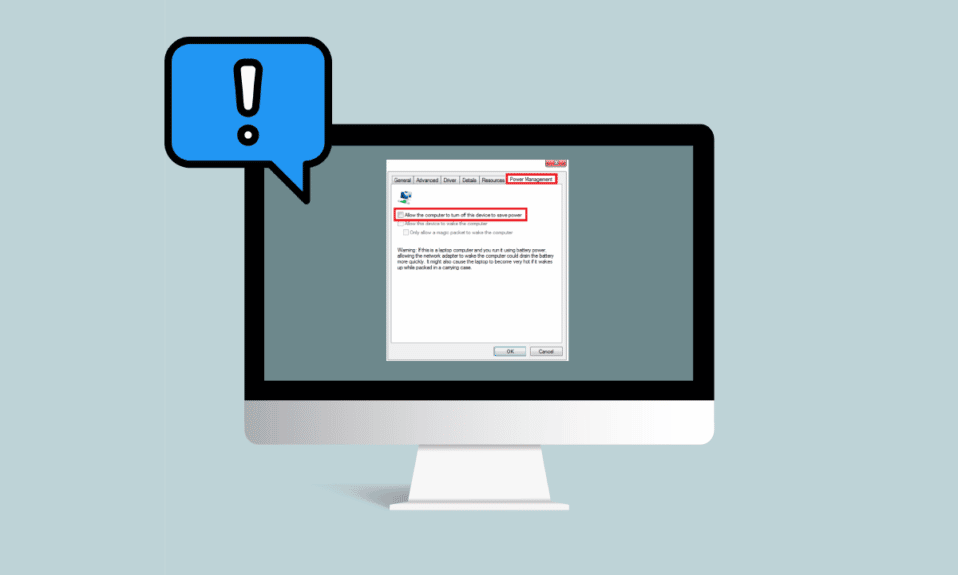
Kesalahan manajemen daya pengelola perangkat sering terjadi pada Windows 10; kesalahan ini terjadi ketika ada masalah dengan perangkat keras tertentu atau dengan drive sistem. Kesalahan ini tidak terlalu serius dan tidak menimbulkan ancaman serius bagi sistem Anda. Namun, menerima kesalahan ini dapat mengganggu dan menyebabkan masalah serius saat menggunakan sistem Anda. Anda tidak memiliki izin untuk mengaktifkan atau menonaktifkan perangkat bangun juga dapat disebabkan karena pengaturan BIOS yang salah. Kesalahan bangun Windows umumnya mudah diperbaiki dan memerlukan penginstalan ulang perangkat keras yang bermasalah; namun, dalam beberapa kasus, Anda mungkin ingin mengambil tindakan sensitif seperti menyetel ulang perangkat Anda.
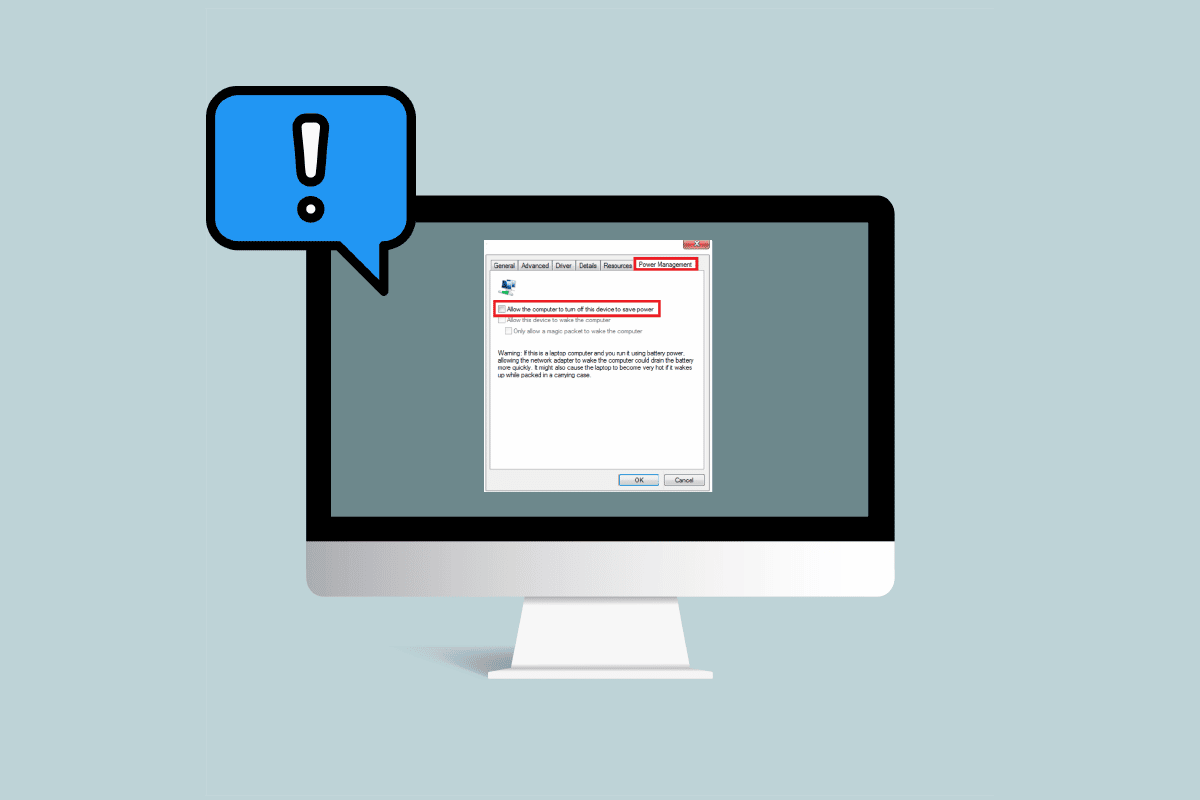
Isi
- Cara Memperbaiki Masalah Manajemen Daya Pengelola Perangkat di Windows 10
- Metode 1: Perbarui Windows
- Metode 2: Perbarui Driver Perangkat
- Metode 3: Instal Ulang Driver Bermasalah
- Metode 4: Izinkan Akses ke Manajemen Daya
- Metode 5: Ubah Registri Sistem
- Metode 6: Ubah Pengaturan BIOS
- Metode 7: Lakukan Pemulihan Sistem
Cara Memperbaiki Masalah Manajemen Daya Pengelola Perangkat di Windows 10
Mungkin ada berbagai alasan untuk masalah manajemen daya Pengelola Perangkat. Beberapa alasan ini tercantum di bawah ini.
- Pembaruan Windows yang kedaluwarsa
- Pengaturan BIOS salah
- Masalah dengan pemasangan perangkat keras
- Masalah dengan drive sistem
- Masalah dengan registri sistem
Panduan berikut akan memberi Anda metode untuk memperbaiki masalah dengan alat manajemen daya di sistem Anda.
Metode 1: Perbarui Windows
Salah satu hal pertama yang dapat Anda coba untuk memperbaiki masalah Windows wake pada perangkat Anda adalah memperbarui Windows 10 Anda. Baca panduan kami tentang cara mengunduh dan menginstal pembaruan terbaru Windows 10.
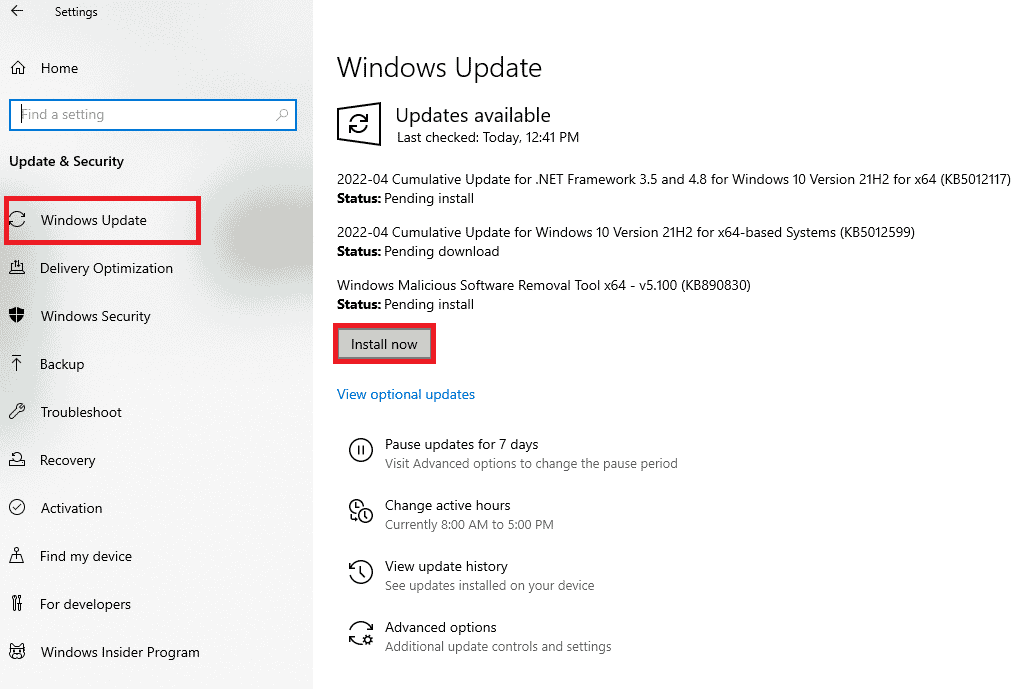
Metode 2: Perbarui Driver Perangkat
Jika metode sebelumnya tidak menyelesaikan masalah Anda, coba perbarui drive sistem Anda. Anda dapat mengikuti langkah-langkah berikut untuk memperbarui drive sistem.
1. Tekan tombol Windows , ketik device manager dan klik Open .
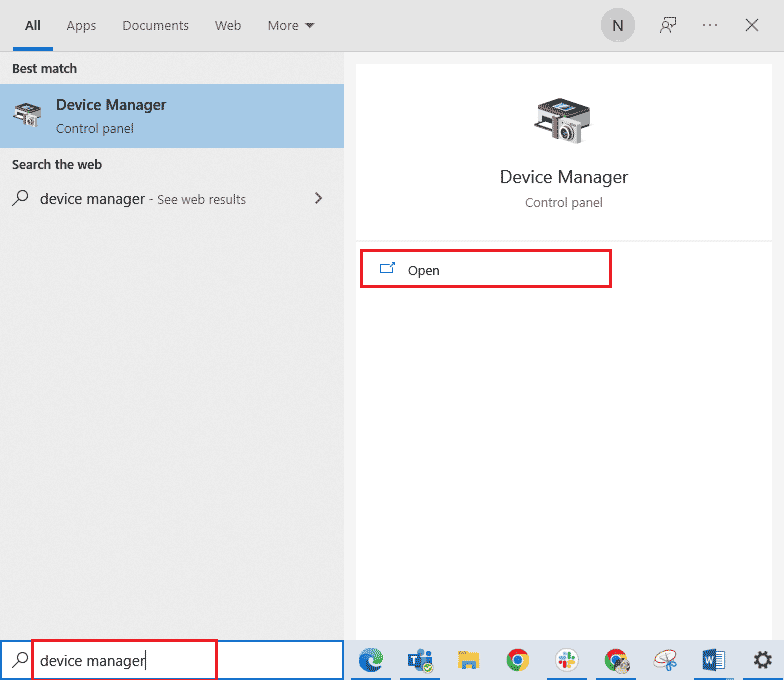
2. Klik dua kali pada perangkat (misalnya Tikus dan perangkat penunjuk lainnya ) untuk memperluas driver.
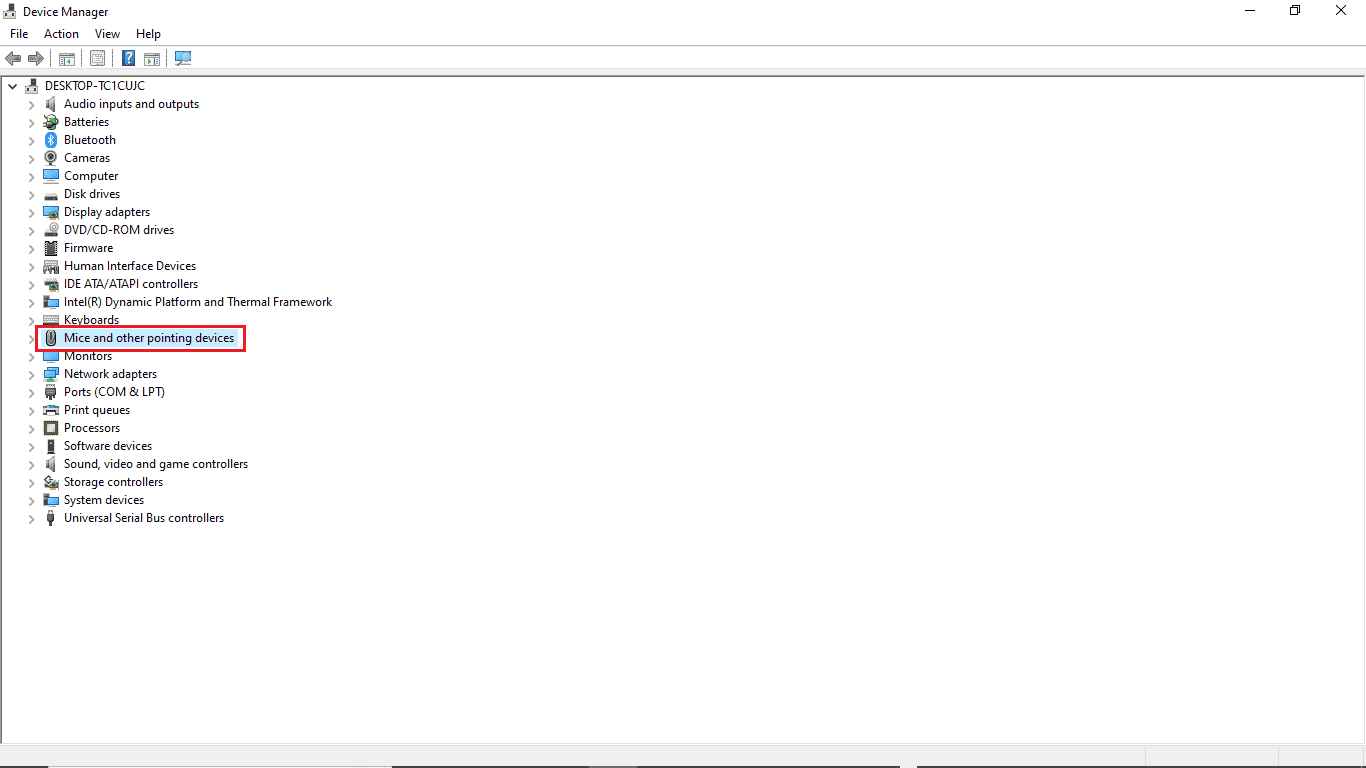
3. Klik kanan pada driver usang dan pilih opsi Perbarui driver .
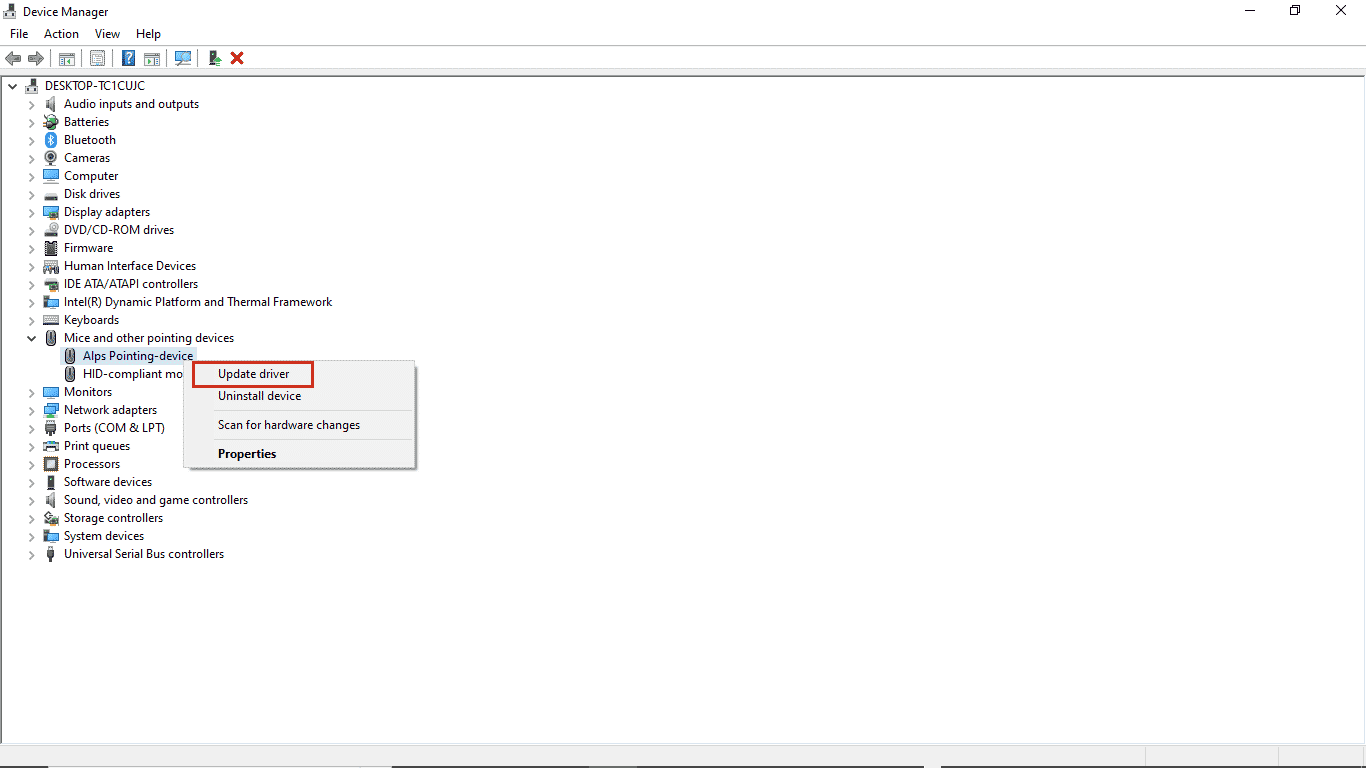
4. Klik pada Cari secara otomatis untuk driver.
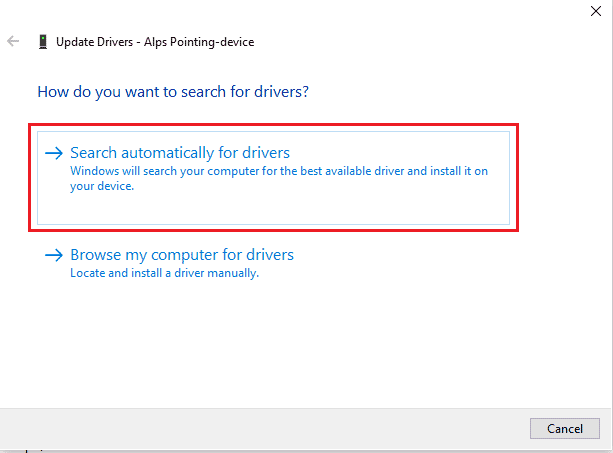
5. Tunggu driver diperbarui secara otomatis. Sekarang, ikuti langkah-langkah di atas untuk memperbarui semua driver perangkat usang lainnya di PC Anda.
Baca Juga: Perbaiki Atur Pengaturan Pengguna ke Driver Gagal di Windows 10
Metode 3: Instal Ulang Driver Bermasalah
Masalah manajemen daya pengelola perangkat terjadi karena perangkat keras yang rusak. Jika Anda terus menerima kesalahan yang sama lagi, Anda dapat mencoba menginstal ulang driver sistem Anda. Anda dapat mengikuti langkah-langkah ini untuk menginstal ulang driver sistem Anda.
1. Luncurkan Device Manager dari menu Pencarian Windows .
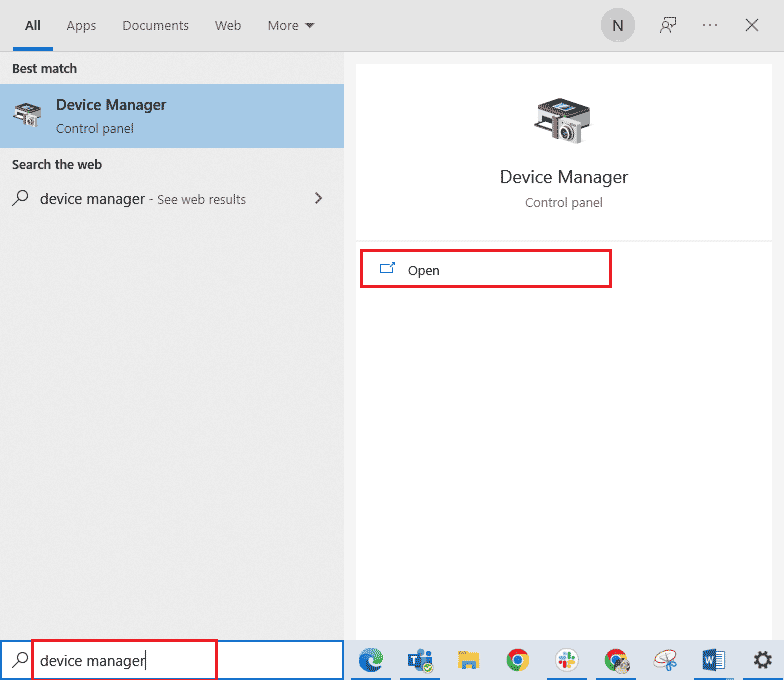
3. Klik dua kali pada perangkat (misalnya Tikus dan perangkat penunjuk lainnya ) untuk memperluas driver.
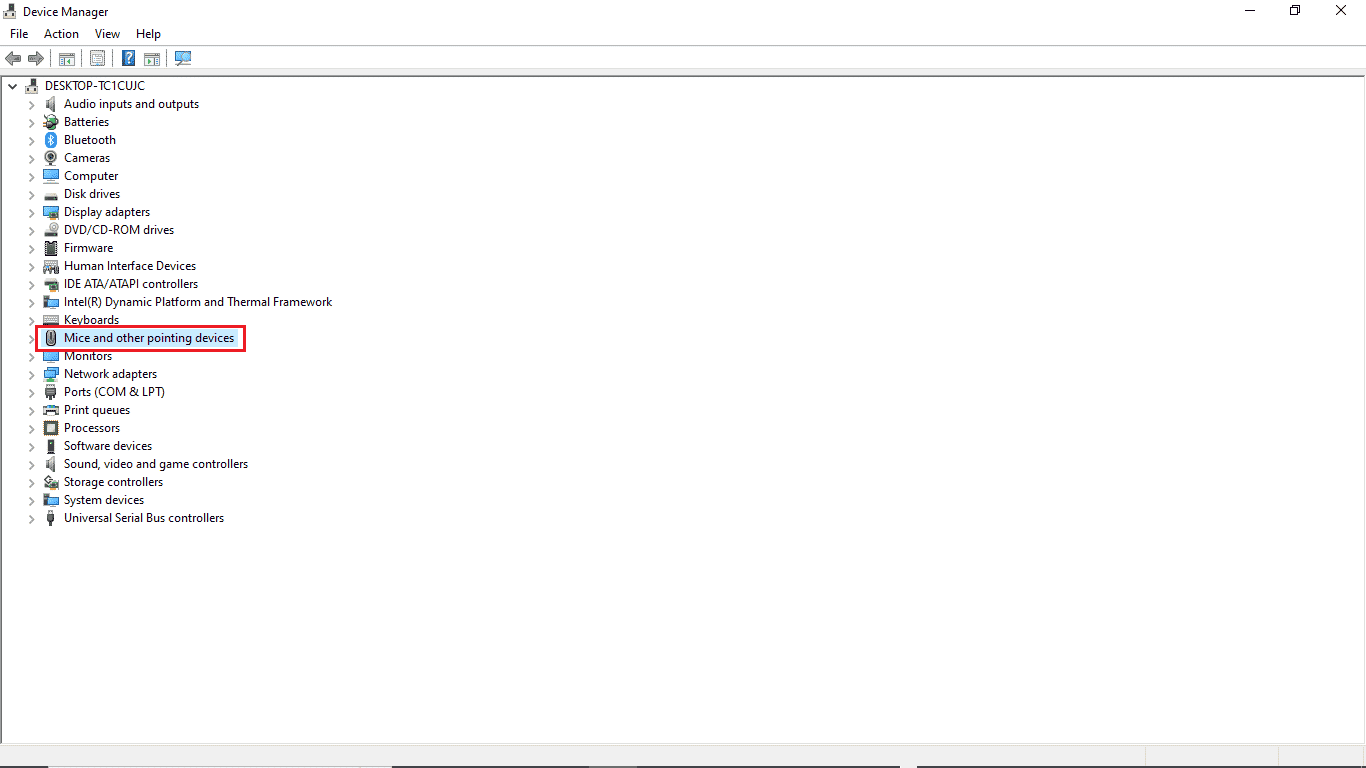
4. Klik kanan pada driver dan pilih Uninstall device .
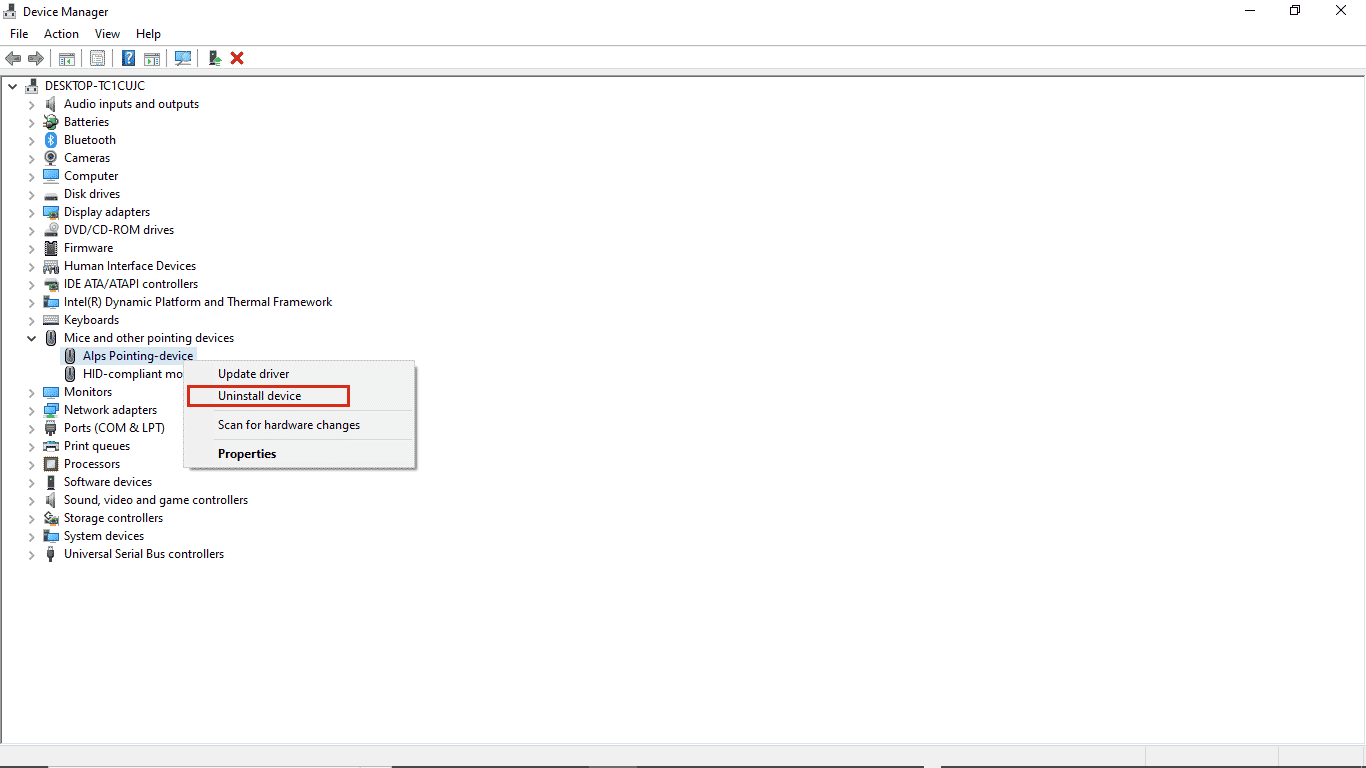
5. Konfirmasikan penghapusan instalasi dengan mengklik Uninstall .
Catatan: Jangan centang opsi Hapus perangkat lunak driver untuk perangkat ini .
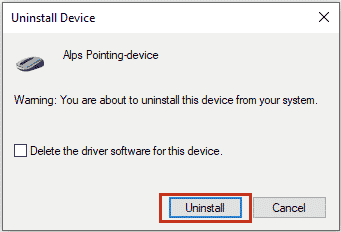
6. Sekarang, reboot PC untuk menginstal driver secara otomatis.
Metode 4: Izinkan Akses ke Manajemen Daya
Jika cara terakhir tidak berhasil, Anda dapat mencoba mengakses tab manajemen daya dengan bantuan Panel Kontrol. Ikuti langkah-langkah yang disebutkan di bawah ini.
1. Tekan tombol Windows , ketik Control Panel , lalu klik Open .
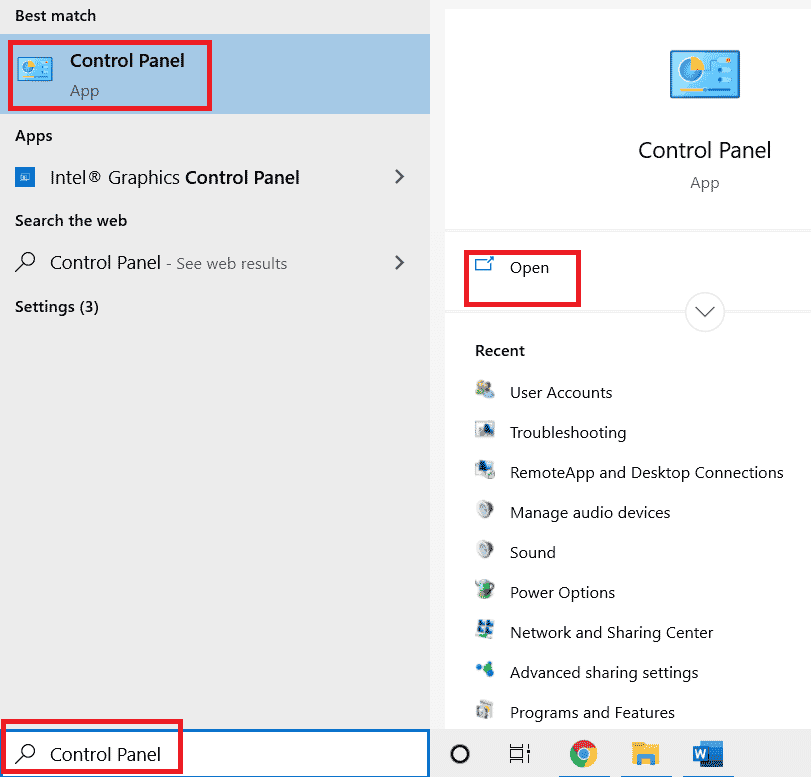
2. Atur View by > Category , lalu klik pada Hardware and Sound setting.
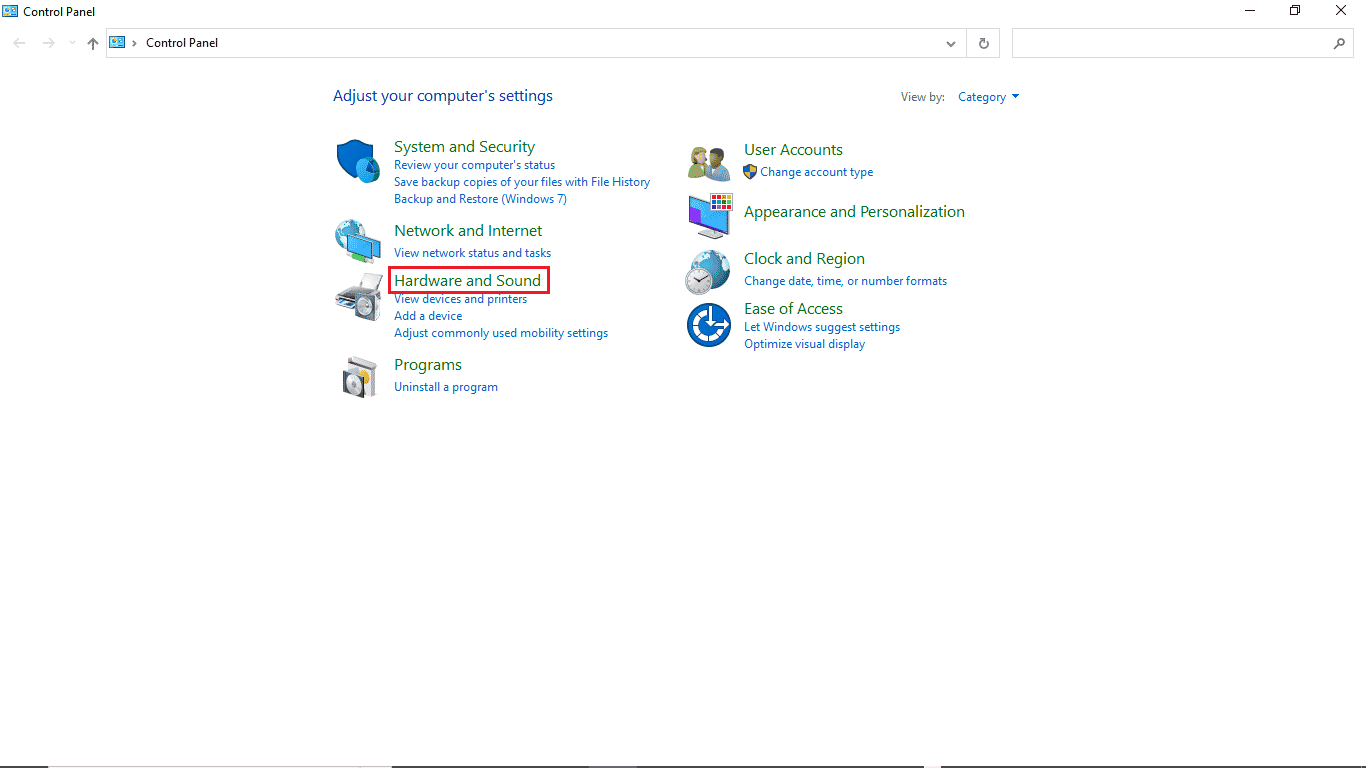
3. Klik Perangkat dan Printer .
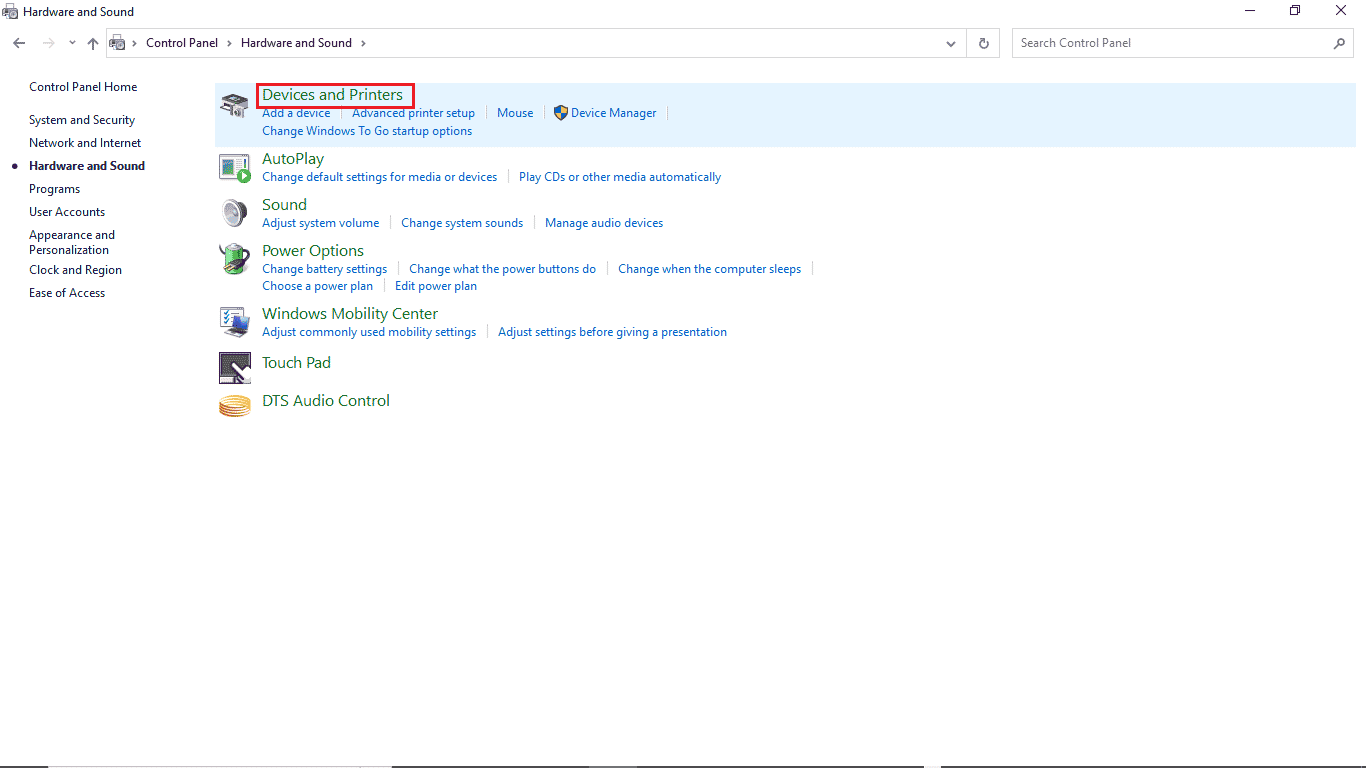
4. Klik kanan pada perangkat yang ingin Anda ubah pengaturannya.
5. Klik Properti .
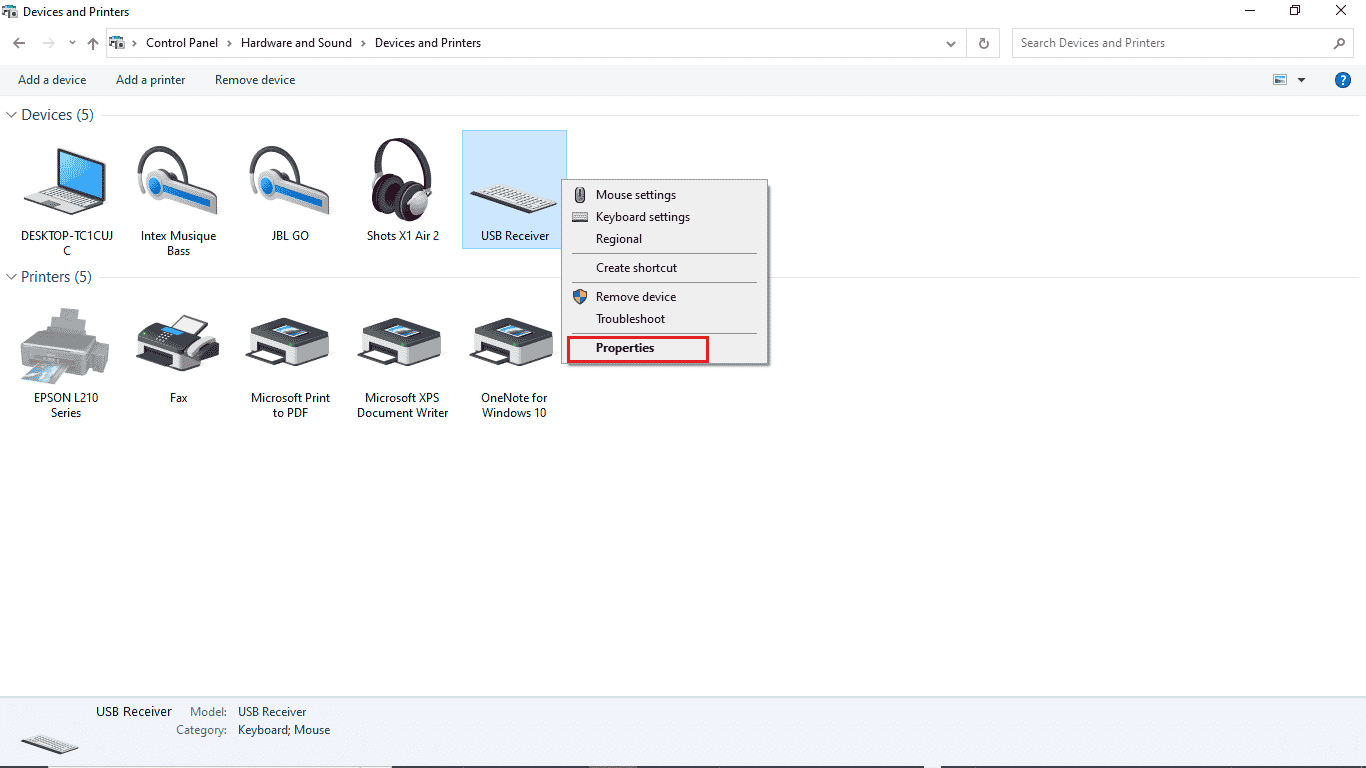
6. Klik pada tab Perangkat Keras .
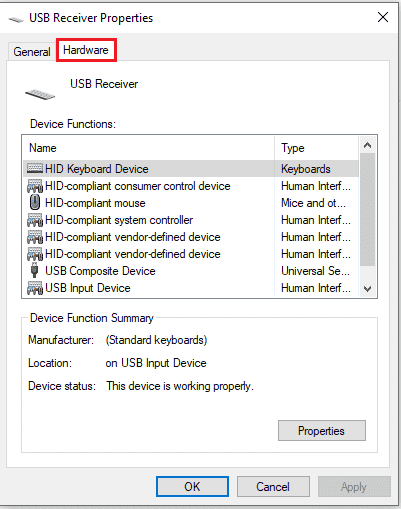
7. Klik dua kali pada entri di bawah Fungsi Perangkat untuk membuka Properti.

8. Klik Ubah Pengaturan .
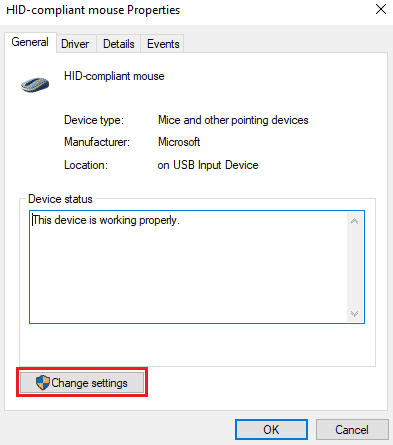
9. Klik pada tab Manajemen Daya , buat perubahan yang diperlukan, lalu klik OK .
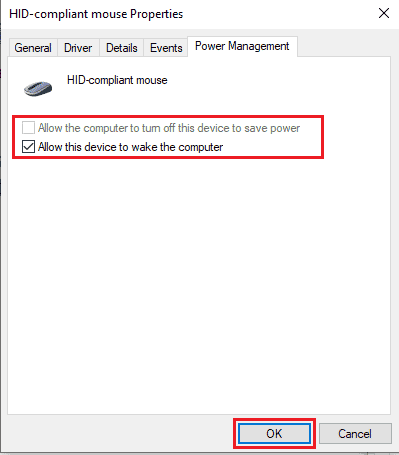
Baca Juga: Perbaiki Lonjakan Daya pada Port USB di Windows 10
Metode 5: Ubah Registri Sistem
Anda juga dapat mencoba memperbaiki masalah ini dengan memodifikasi registri sistem; cukup ikuti langkah-langkah sederhana ini untuk memodifikasi registri sistem.
Catatan : Buat cadangan kunci registri untuk mengembalikan ke pengaturan sebelumnya jika terjadi kesalahan manual selama modifikasi. Baca panduan kami tentang cara mencadangkan dan memulihkan registri di Windows.
1. Tekan tombol Windows + R secara bersamaan untuk membuka kotak dialog Run .
2. Ketik regedit dan tekan tombol Enter untuk meluncurkan Registry Editor .
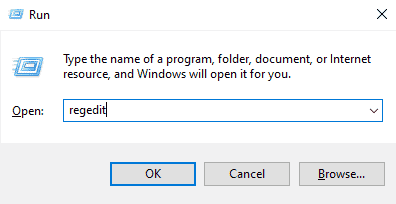
3. Klik dua kali pada HKEY_LOCAL_MACHINE.
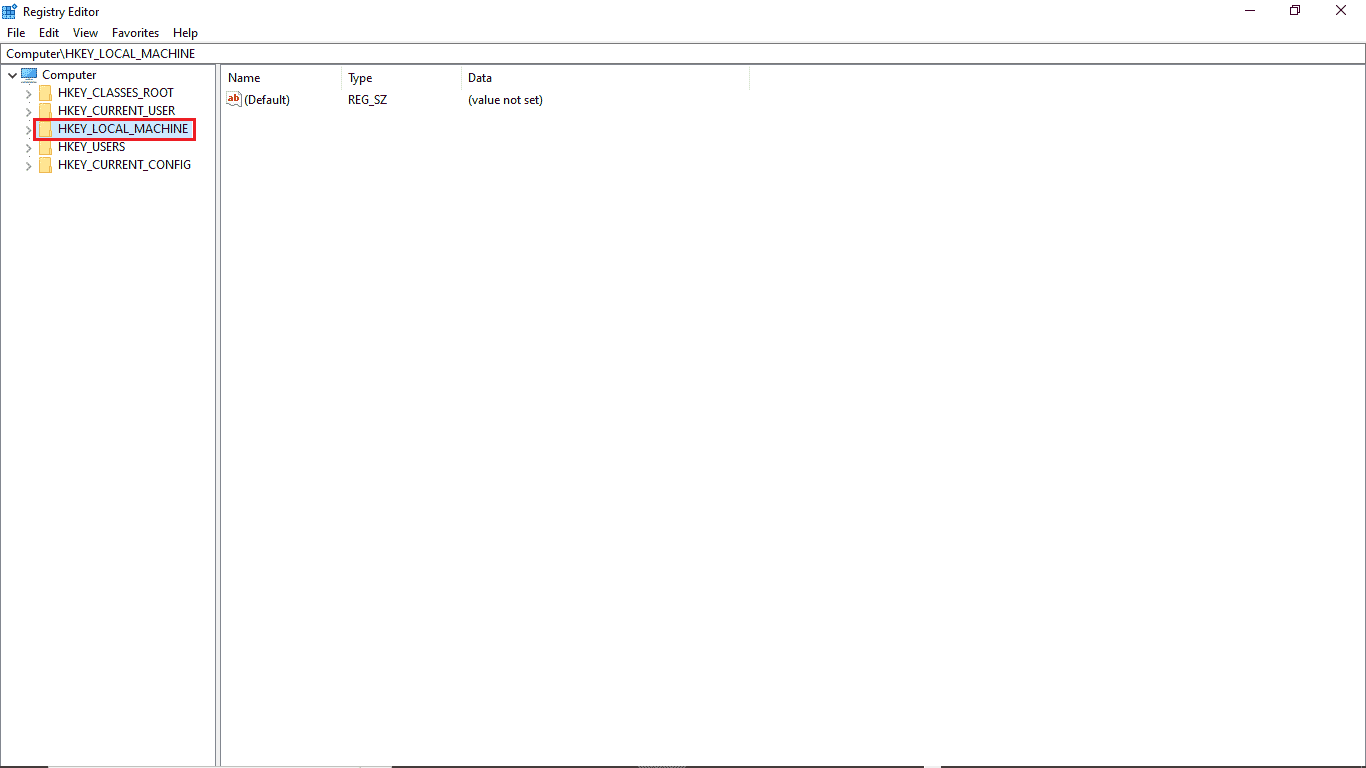
4. Kemudian, buka folder SYSTEM key.
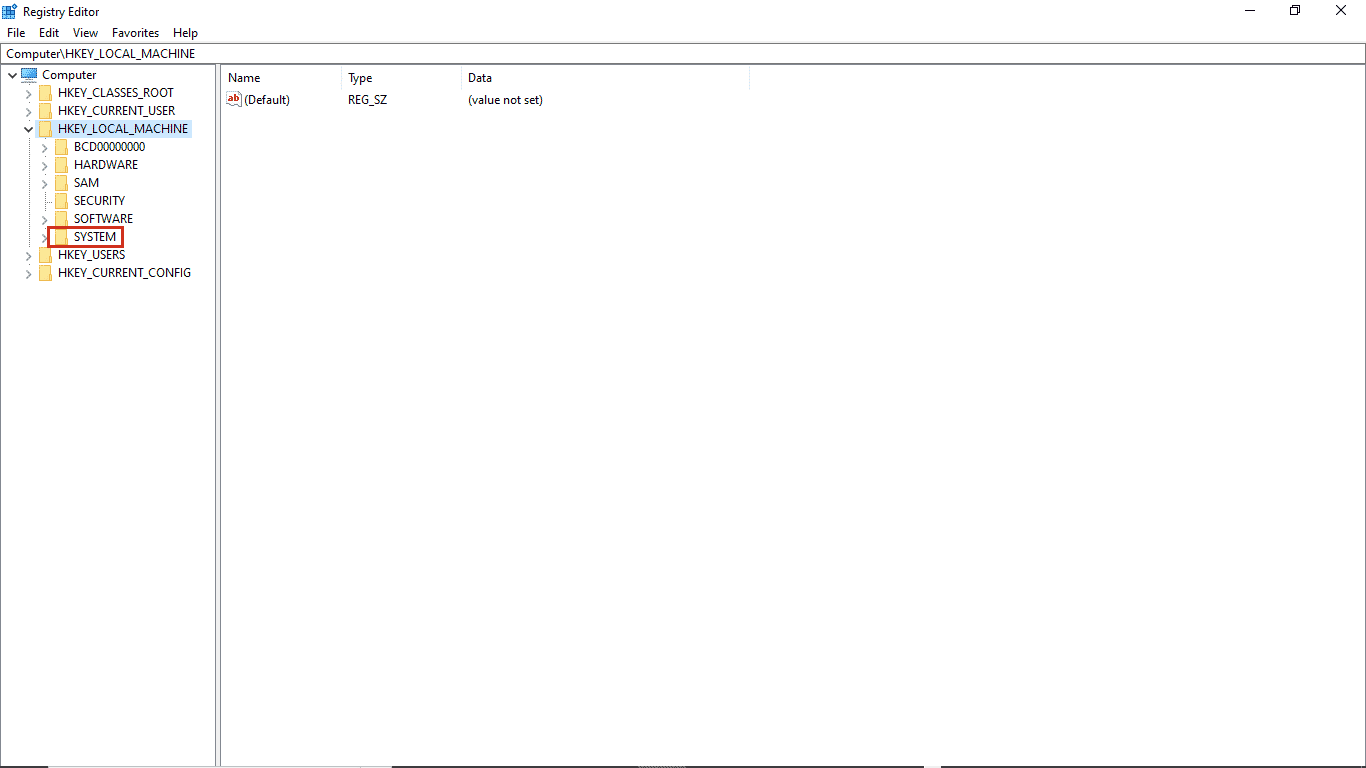
5. Selanjutnya, luncurkan folder CurrentControlSet .
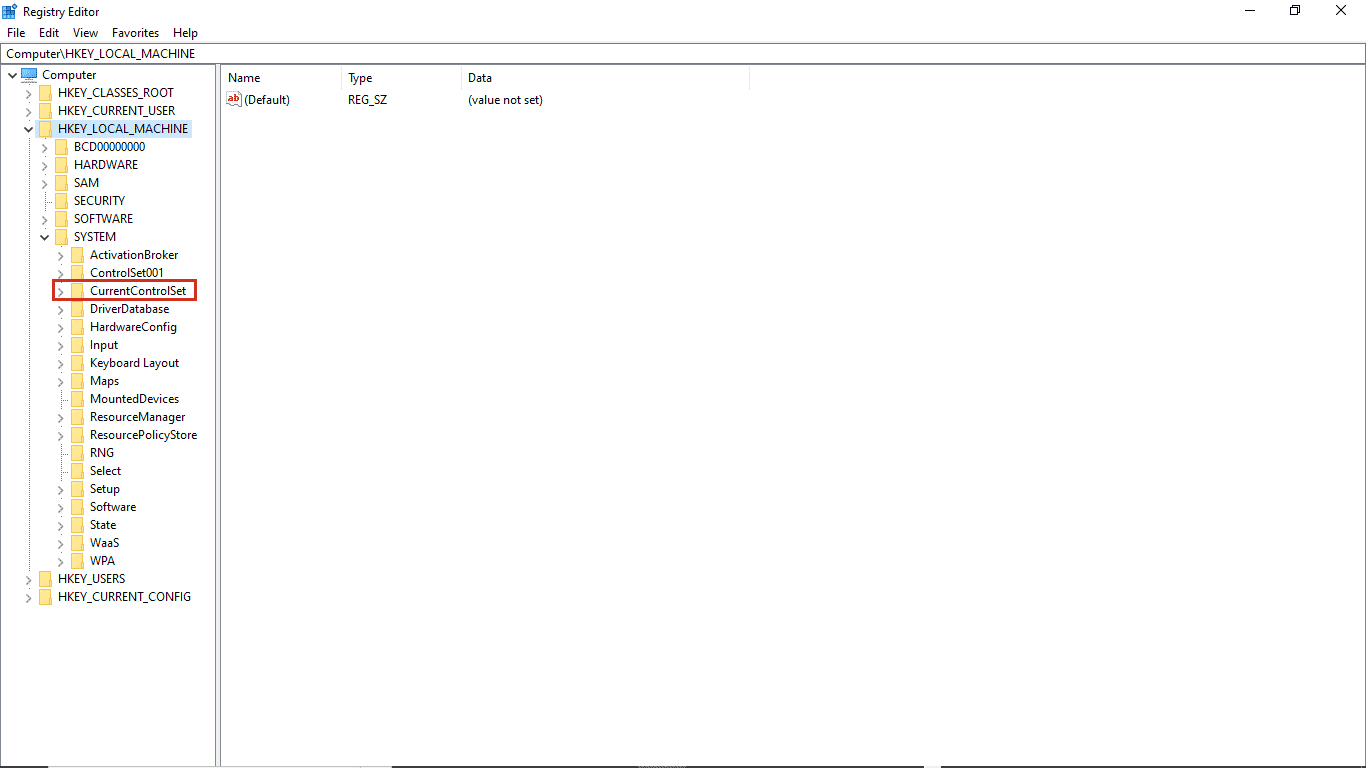
6. Sekarang, buka folder kunci Kontrol .
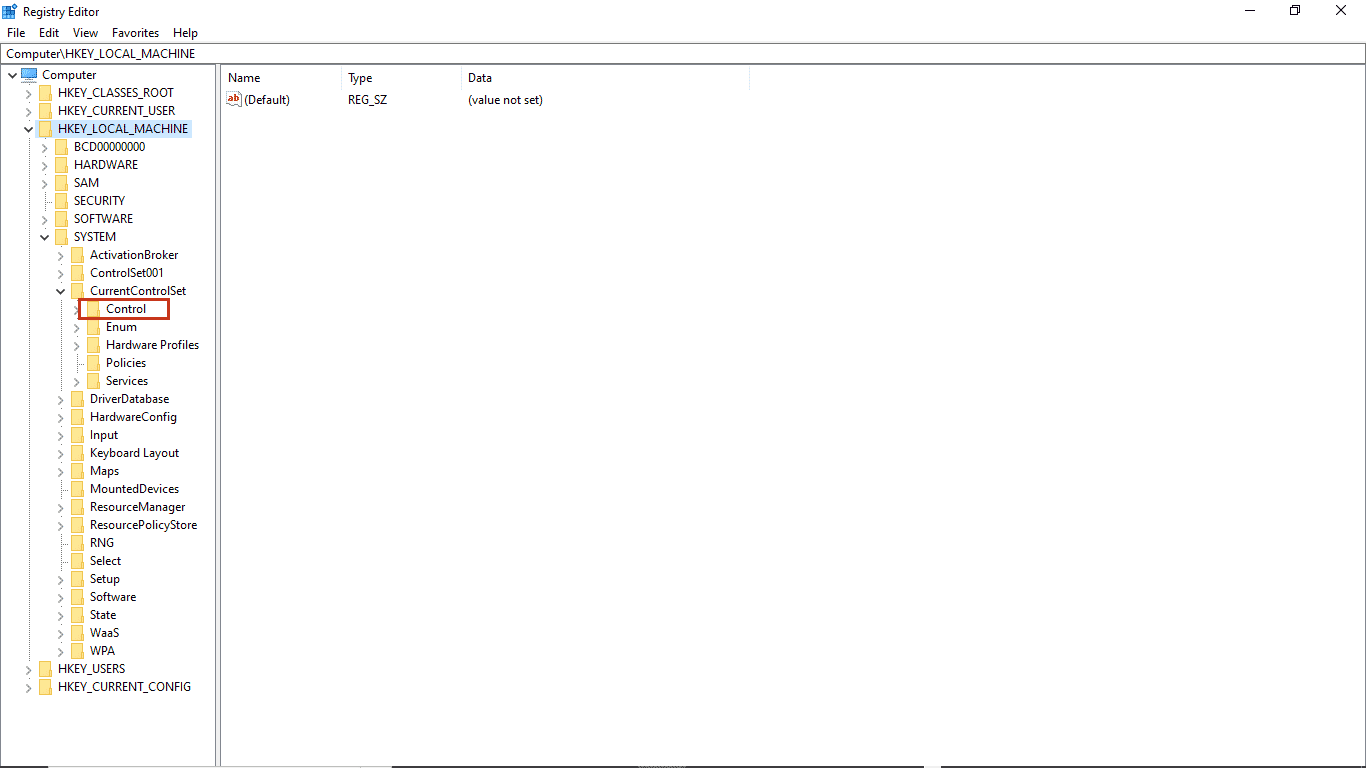
7. Terakhir, masuk ke folder Power .
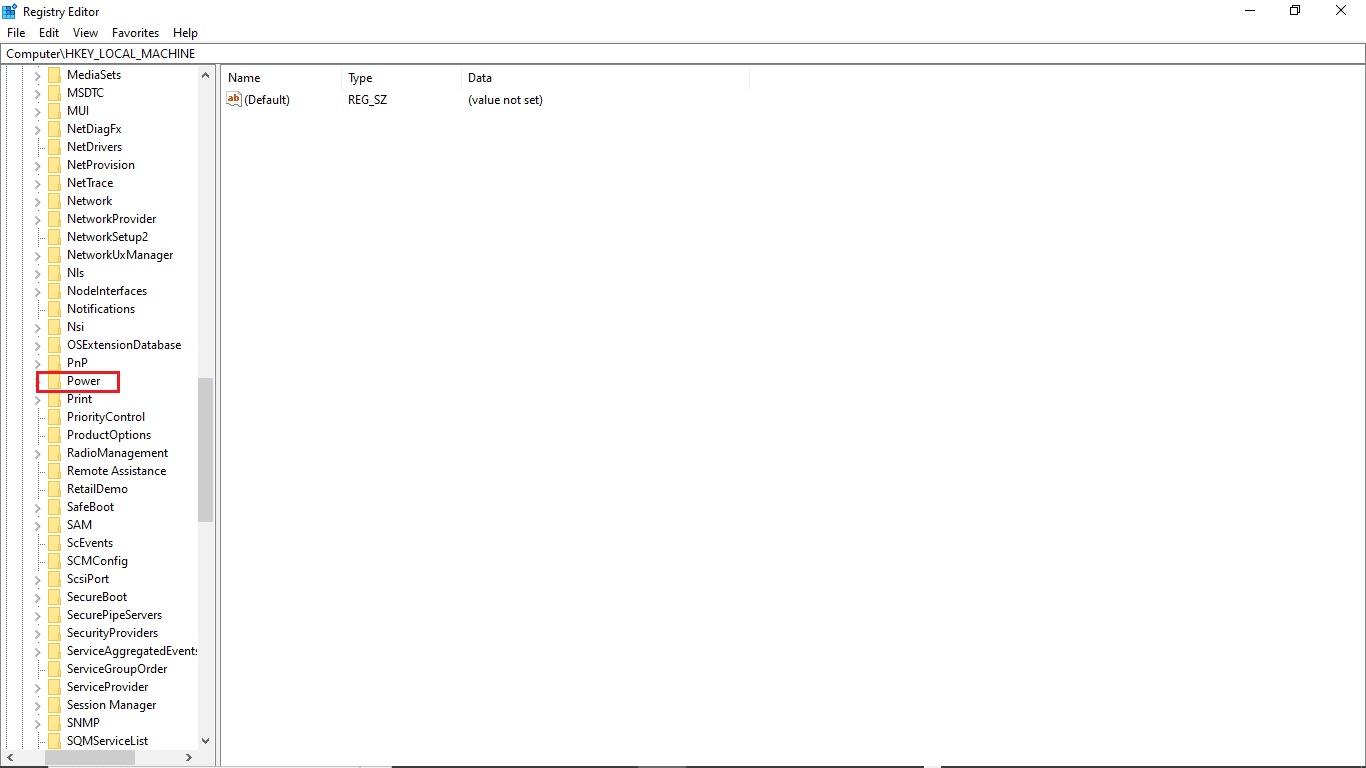
8A. Di sini, temukan kunci CsEnabled di panel kanan.
8B. Jika Anda tidak dapat menemukan kunci CsEnabled, klik kanan pada ruang kosong di panel kanan, klik baru dan pilih Nilai DWORD (32-bit), lalu beri nama kunci CsEnabled .
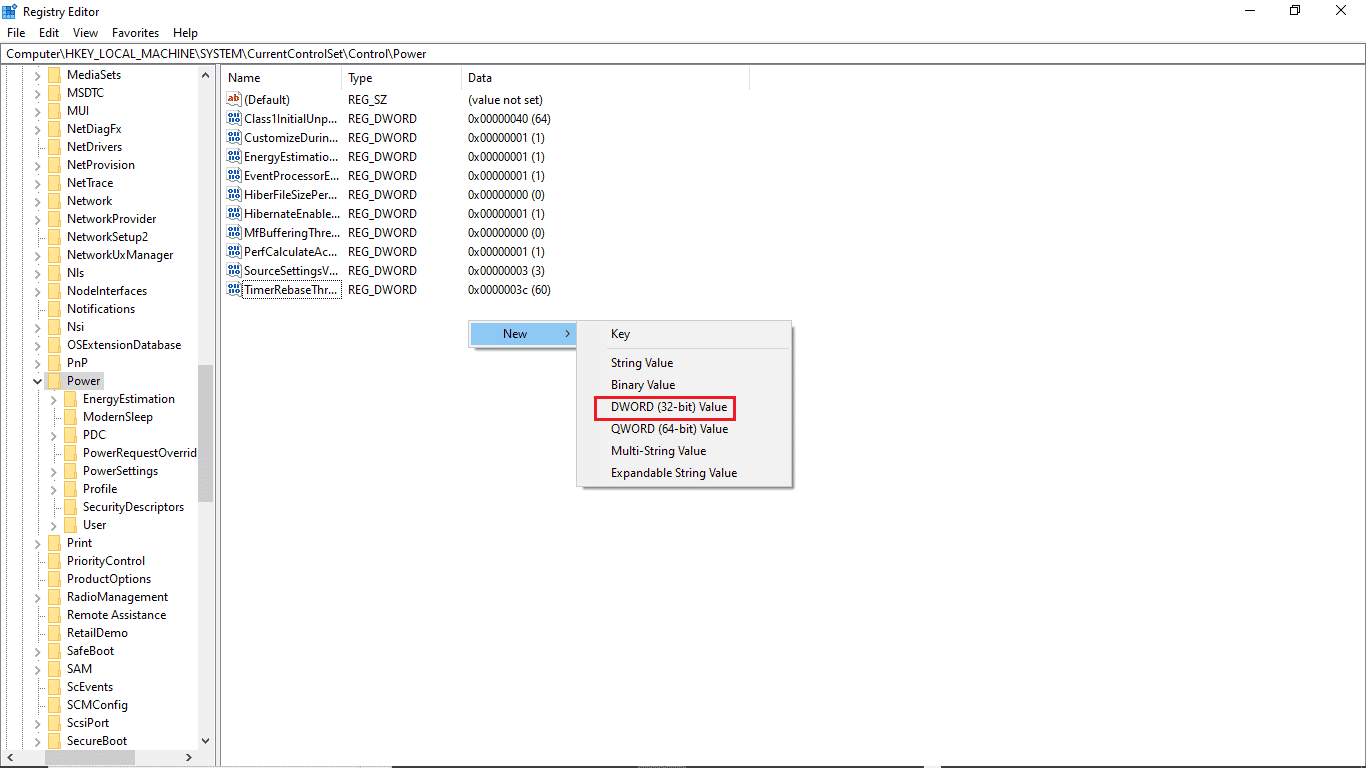
9. Klik dua kali CsEnabled dan di Value data dan pastikan untuk memasukkan 0.
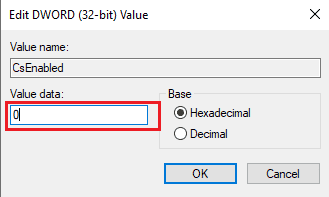
10. Terakhir, reboot PC .
Metode 6: Ubah Pengaturan BIOS
Jika Anda terus mendapatkan bahwa Anda tidak memiliki izin untuk mengaktifkan atau menonaktifkan kesalahan pengaktifan perangkat di sistem Anda, Anda mungkin ingin mengubah pengaturan BIOS pada perangkat Anda. BIOS adalah bagian penting dari komputer Anda; BIOS memeriksa dan memverifikasi perangkat keras yang bekerja pada sistem Anda. Baca panduan kami tentang cara masuk ke BIOS di Windows 10. Kemudian, lakukan langkah-langkah yang disebutkan di bawah ini.
1. Klik pada tab Manajemen Daya .
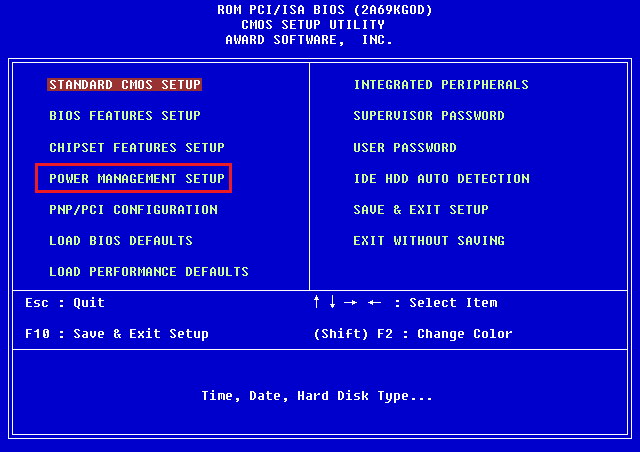
2. Aktifkan dukungan bangun USB .
3. Simpan perubahan dan keluar dari BIOS.
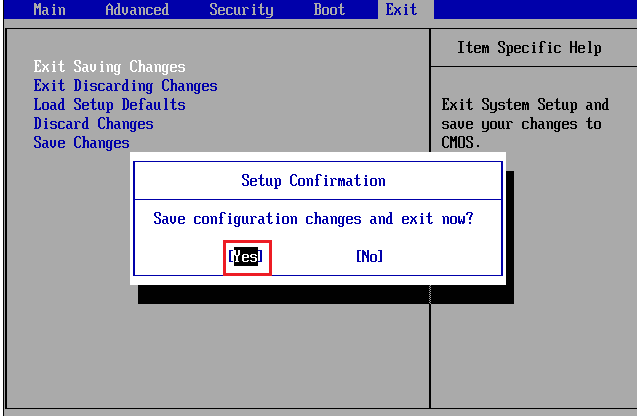
Baca Juga: Cara Menghapus atau Mengatur Ulang Kata Sandi BIOS (2022)
Metode 7: Lakukan Pemulihan Sistem
Terakhir, jika tidak ada metode tersebut yang berhasil, Anda dapat mencoba memulihkan sistem Anda. Jika Anda baru saja memperbarui sistem operasi Windows 10 Anda dan kemudian menghadapi masalah internet yang terus menurun, komponen pembaruan Windows terbaru dapat mengganggu perangkat lunak apa pun yang ada di komputer Anda dan dapat menyebabkan jaringan terus terputus dari masalah Windows 10. Jadi, dalam hal ini, Anda harus mengembalikan komputer Anda ke versi sebelumnya ketika berfungsi dengan baik. Untuk melakukannya, ikuti panduan kami tentang Cara menggunakan Pemulihan Sistem di Windows 10 dan terapkan instruksi seperti yang ditunjukkan.
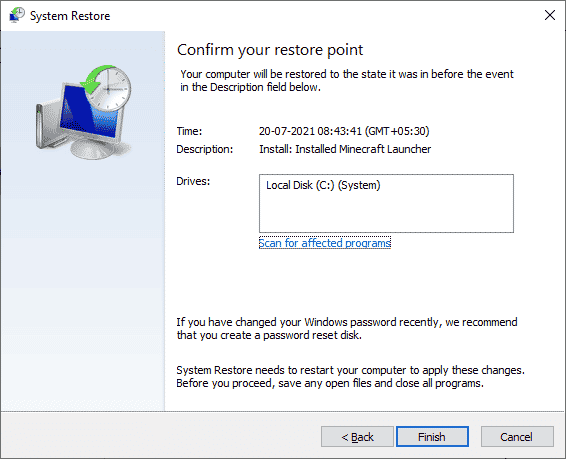
Pertanyaan yang Sering Diajukan (FAQ)
Q1. Mengapa manajer perangkat tidak berfungsi di PC saya?
Jwb. Mungkin ada beberapa alasan mengapa pengelola perangkat tidak berfungsi di sistem Anda. Alasan umum termasuk kesalahan Windows yang salah, masalah driver, kegagalan perangkat keras , dll.
Q2. Mengapa mouse saya tidak dapat membangunkan komputer saya?
Jwb. Salah satu alasan umum mouse Anda tidak membangunkan PC Anda adalah karena tidak terpasang dengan benar . Anda dapat mencoba menginstal ulang pengaturan mouse di komputer Anda.
Q3. Mengapa saya tidak bisa membangunkan PC saya?
Jwb. Mungkin ada beberapa alasan untuk ini, termasuk pengaturan BIOS yang salah , driver yang ketinggalan zaman, dan masalah perangkat keras .
Direkomendasikan:
- Mengapa Facebook Saya Tidak Memperbarui di Windows 10?
- Perbaiki Windows 10 Upaya Dilakukan untuk Referensi Token
- Perbaiki Sistem yang Ditemukan Perubahan Tidak Sah pada Sistem Operasi Firmware atau Driver UEFI
- Perbaiki Pengelola Jendela Desktop Berhenti Bekerja
Kami harap panduan ini bermanfaat, dan Anda dapat memperbaiki masalah manajemen daya pengelola perangkat Anda. Beri komentar dan beri tahu kami metode mana yang berhasil Anda perbaiki, Anda tidak memiliki izin untuk mengaktifkan atau menonaktifkan masalah bangun perangkat. Juga, jika Anda memiliki pertanyaan, pertanyaan, atau saran, jangan ragu untuk membagikannya kepada kami.
